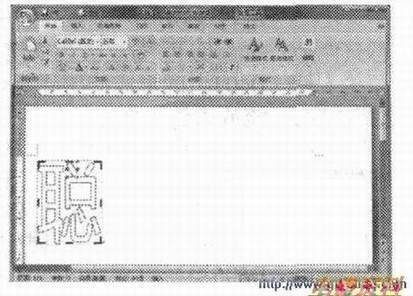利用Word 2007对汉字进行分解
用Word2007对汉字进行分解的具体步骤如下:
第1步:输入艺术字切换到“插入”标签页,单击“文本”分组中的“艺术字”按钮,从下拉菜单中选择某种自己喜欢的样式,建议选择“艺术字样式一”即可,然后会弹出“编辑艺术字文字”对话框,按照提示在这里正常输入”聪”字,设置好字体、字号,建议设置得适当大一些为好(见下图)。

第2步:转换为图片选中刚才所输入的“聪”字,按下“I+X”组合键或者从右键菜单中选择“剪切”,然后单击“开始”标签页上的“粘贴”按钮.从下拉菜单中选择“选择性粘贴”,此时会弹出一个对话框,在这里选择“图片(Windows图元文件)”,确认后即可将“聪”字转换为图片。
第3步:添加“图片分解”按扭打开“Word选项”对话框,切换到“自定义”页面,在“从下拉位置选择命令”下拉列表框中选择“不在功能区的命令”或“所有命令”,如下图所示,找到“分解图片”,双击将其添加到右侧的列表框中,确认后即可使其出现在快速访问工具栏中。
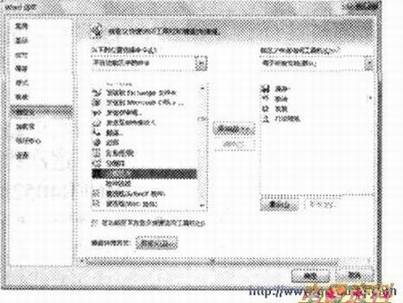
现在的工作就简单多了,选中已经转换完成的“聪”字,如下图所示,可以发现这个字现在是一个图片,然后单击快速访问工具栏上的“分解图片”按钮,很快就可以完成对该字的分解工作,此时你会发现这个字已经被拆分为相应的笔画。
或者,你也可以直接右击“聪”字,从快捷菜单中选择“编辑图片”,同样可以显示类似的效果。